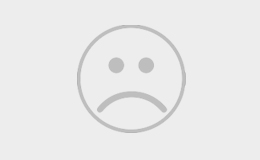如何将优酷KUX视频转换成MP4格式?经常使用优酷看剧的小伙伴都知道,从优酷中**的视频是以KUX格式保存的,在其他播放器中无法打开。下面,小编就为大家介绍下将优酷KUX视频转换成MP4格式方法。
方法一、优酷客户端
在电脑中打开优酷视频客户端,搜索视频,然后点击**视频,画质选择1080P,

优酷视频**完成,右键点击“转码”,在对话框中选择转码的格式,一般为MP4,视频画面大小(分辨率)一般为“原视频大小”,转码视频的保存路径可以设为桌面或者默认(和源文件保存在一起)。

方法二、命令提示符代码转换
首先右键桌面打开记事本或者使用AdobeDreamweaver CC 2019打开,然后将转换代码**到记事本中,首先修改优酷ffmpeg.exe的位置,其次是KUX文件和MP4文件的位置;

然后按住win+r,输入cmd并将转换代码**到cmd中,直接按下enter键即可转换KUX文件(”C:\Program Files (x86)\YouKu\YoukuClient\nplayer\ffmpeg.exe” -y -i “F:\电影\x_1080p.kux” -c:v copy -c:a copy -threads 2 “F:\电影\x.kux.mp4″)。

注意:转换代码只能一次转换一个KUX文件,而且需要不停地修改KUX视频的保存位置,非常繁琐,不建议使用。
方法三、视频转换器
本文是以迅捷视频转换器为例进行讲解,先打开软件,点击界面的“添加文件”,将优酷视频导入进来

进入新的界面,在右上角点击选择视频——MP4——同原文件原分辨率,如图,

点击开始转换,即可将KUX视频转换成MP4格式了。